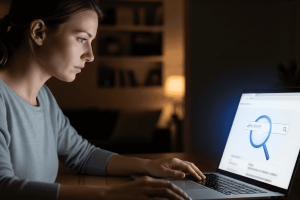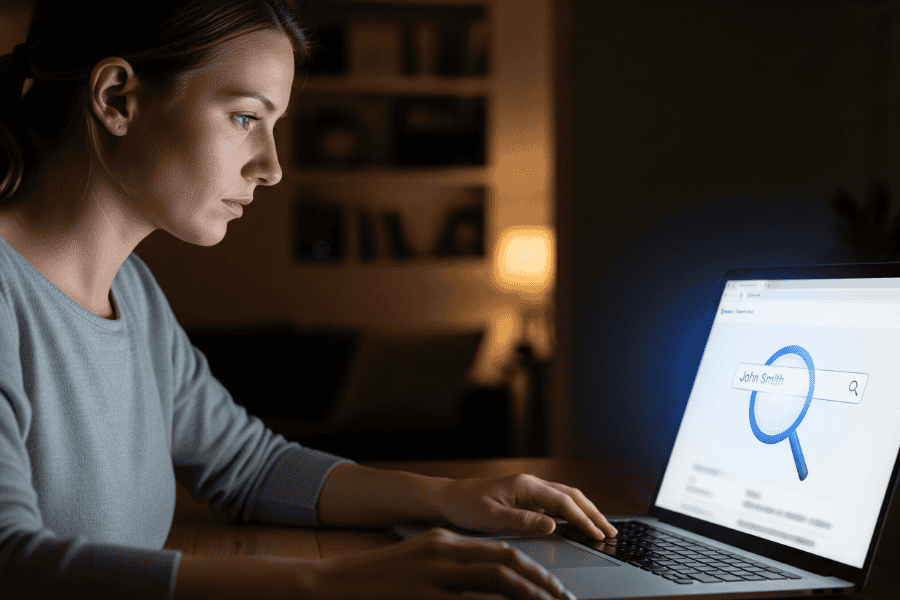Dê Vida às Suas Ideias Criativas
Se você ama desenhar e quer dar asas à sua criatividade no computador, escolher o app certo é essencial. Há muitos aplicativos incríveis disponíveis, mas nem todos são ideais para todas as necessidades.
Para ajudar você a decidir, reunimos os 6 melhores apps para desenhar na internet. Com eles, você pode criar ilustrações incríveis, trabalhar em projetos artísticos ou até mesmo começar a aprender a desenhar digitalmente.
Vou explorar essas ferramentas e descobrir qual é a melhor para você!
CONTINUA DEPOIS DA PUBLICIDADE
1- Adobe Photoshop
O Adobe Photoshop é um dos mais populares e poderosos apps para desenhar no PC. Ele é amplamente utilizado por profissionais em diversas áreas, como ilustração digital, design gráfico e até mesmo retoque de fotografias. Sua vasta gama de ferramentas, pincéis personalizáveis e recursos avançados tornam-no perfeito para quem busca um software completo e de alta performance.
Se você é iniciante, pode ser que o Photoshop pareça um pouco complexo no começo. Mas, com o tempo, você vai se familiarizar com a interface e aproveitar ao máximo o que ele oferece. Para quem já tem mais experiência, as possibilidades são quase infinitas.
Para baixar o Adobe Photoshop no PC, siga os passos abaixo:
- Acesse o site oficial: Vá para a página do Adobe Photoshop;
- Escolha o plano: Clique em “Comprar agora” ou “Teste grátis” para escolher o plano que mais se adequa a você (geralmente há uma versão de teste gratuita de 7 dias);
- Crie uma conta ou faça login: Se ainda não tem uma conta Adobe, crie uma. Caso já tenha, apenas faça login;
- Baixe o instalador: Após escolher o plano, você será redirecionado para a página de download. Clique em “Baixar” para iniciar o download do instalador;
- Instale o Photoshop: Após o download, abra o arquivo de instalação e siga as instruções na tela para concluir a instalação;
- Abra e use o Photoshop: Após a instalação, inicie o aplicativo e faça login com sua conta Adobe para começar a usar o Photoshop.
2- Corel Painter
Outro nome muito forte quando falamos em apps para desenhar no PC é o Corel Painter. Este software é um dos favoritos dos artistas digitais, especialmente aqueles que amam pintar. O Corel Painter imita de forma impressionante o comportamento de tintas tradicionais, como aquarela e óleo, com um nível de realismo notável.
Se você quer um app que faça com que seu desenho digital se pareça com uma obra de arte tradicional, o Corel Painter é uma excelente escolha. Ele também oferece uma enorme variedade de pincéis e ferramentas de personalização para que você crie exatamente o que deseja.
Para baixar o Corel Painter no PC, siga estas etapas:
- Acesse o site oficial: Vá até a página de download do Corel Painter;
- Escolha a versão: Clique em “Baixar teste gratuito” ou selecione a versão paga que deseja adquirir;
- Crie uma conta ou faça login: Caso não tenha uma conta Corel, crie uma. Se já tiver, basta fazer login;
- Baixe o instalador: Após selecionar a versão, clique em “Baixar agora” para iniciar o download do instalador;
- Instale o Corel Painter: Abra o arquivo de instalação após o download e siga as instruções na tela para concluir a instalação;
- Abra e use o programa: Após a instalação, abra o Corel Painter e inicie sua criação artística.
3- Krita
Se você procura uma opção gratuita, o Krita é uma excelente escolha entre os melhores apps para desenhar no PC. Este software de código aberto é ideal para ilustrações digitais e animações. Com uma interface simples e uma vasta coleção de pincéis, o Krita é perfeito tanto para iniciantes quanto para artistas experientes.
Além disso, o Krita é compatível com tablets gráficos, o que torna o processo de desenho ainda mais natural. Ele também oferece uma série de recursos avançados, como camadas, filtros e a capacidade de trabalhar com diversos formatos de arquivo. Se você está começando ou quer um app sem custos, o Krita é a melhor opção.
Para baixar o Krita no PC, siga os passos abaixo:
- Acesse o site oficial: Vá para a página de download do Krita;
- Escolha a versão para o seu sistema operacional: Selecione a versão correta do Krita para o seu sistema (Windows, macOS ou Linux);
- Baixe o instalador: Clique no botão “Baixar” para iniciar o download do arquivo de instalação;
- Instale o Krita: Após o download, abra o arquivo de instalação e siga as instruções na tela para concluir o processo;
- Abra e use o Krita: Após a instalação, inicie o Krita e comece a desenhar!
4- Clip Studio Paint
O Clip Studio Paint é amplamente utilizado por ilustradores e mangakás (artistas de mangá) devido à sua incrível funcionalidade para criação de quadrinhos e ilustrações. Ele se destaca pela facilidade de uso e pela infinidade de recursos, como pincéis, texturas e ferramentas para desenhar de maneira precisa e detalhada.
Além de ser excelente para desenhar e pintar, o Clip Studio Paint também oferece uma função especial para criar animações simples, o que o torna ainda mais versátil. Se você está interessado em trabalhar com quadrinhos ou ilustrações digitais, este app pode ser a escolha certa.
Para baixar o Clip Studio Paint no PC, siga estes passos:
- Acesse o site oficial: Vá até a página de download do Clip Studio Paint ;
- Escolha a versão: Clique em “Baixar” e escolha a versão para Windows;
- Crie uma conta ou faça login: Se você ainda não tem uma conta, crie uma. Caso já tenha, faça login;
- Baixe o instalador: Após escolher a versão, clique no botão para iniciar o download do instalador;
- Instale o Clip Studio Paint: Após o download, abra o arquivo e siga as instruções na tela para concluir a instalação;
- Abra e use o programa: Após a instalação, inicie o Clip Studio Paint e faça login para começar a usar.
O Clip Studio Paint oferece uma versão de teste gratuita por 30 dias, e também opções de planos pagos.
Leia também:
5- Paint Tool SAI
Embora mais simples em comparação com alguns dos outros apps mencionados, o Paint Tool SAI ainda é um dos favoritos dos artistas digitais. Sua interface limpa e sua facilidade de uso fazem dele uma excelente escolha para quem quer um app rápido e eficiente para desenhar no PC.
Ele oferece uma experiência de desenho bastante fluida e também tem recursos avançados como o suporte a camadas, pincéis personalizáveis e ajustes de cor. Para quem está começando a explorar o desenho digital ou quem busca algo mais leve e direto ao ponto, o Paint Tool SAI é uma boa opção.
Para baixar o Paint Tool SAI no PC, siga os passos abaixo:
- Acesse o site oficial: Vá até a página de download do Paint Tool SAI;
- Clique em “Download“: Na página, clique no botão para baixar a versão mais recente do Paint Tool SAI.
- Preencha o formulário: Se necessário, preencha os campos com suas informações e clique em “Download”.
- Baixe o instalador: Após preencher, o download do instalador será iniciado automaticamente.
- Instale o Paint Tool SAI: Após o download, abra o arquivo de instalação e siga as instruções na tela para concluir a instalação.
- Ative o programa: O Paint Tool SAI é pago, então, após a instalação, você precisará inserir a chave de licença para ativar o software.
Depois de seguir esses passos, você estará pronto para usar o Paint Tool SAI no seu PC.
6- Autodesk SketchBook
O Autodesk SketchBook é um app que tem se tornado cada vez mais popular devido à sua simplicidade e recursos poderosos. Oferecendo uma interface intuitiva, o SketchBook é ideal para esboços rápidos, desenhos detalhados ou mesmo para quem gosta de explorar a criatividade sem complicação.
Ele oferece uma grande variedade de pincéis e ferramentas de personalização, permitindo que você trabalhe com diferentes estilos e técnicas. Além disso, é compatível com dispositivos de toque e canetas digitais, o que melhora ainda mais a experiência de desenho no PC. O SketchBook também possui uma versão gratuita, que é bastante completa para quem não quer gastar muito no início.
Para baixar o Autodesk SketchBook no PC, siga os passos abaixo:
- Acesse o site oficial: Vá até a página de download do Autodesk SketchBook ;
- Clique em “Baixar agora”: Encontre a opção para download do SketchBook e clique em “Baixar agora”. Você será redirecionado para a Microsoft Store ou para a versão para Windows no site;
- Escolha a versão para Windows: Se estiver na Microsoft Store, clique em “Obter” para iniciar o download. Se for pelo site, clique em “Baixar para Windows” para iniciar o download do instalador;
- Instale o Autodesk SketchBook: Após o download, abra o arquivo de instalação e siga as instruções na tela para concluir o processo;
- Abra e use o programa: Após a instalação, inicie o Autodesk SketchBook e comece a desenhar!
O Autodesk SketchBook é gratuito e oferece uma ótima experiência de desenho digital no PC.
Conclusão:
Agora que você conheceu os 6 melhores apps para desenhar no PC, pode ser mais fácil escolher o que melhor se adapta às suas necessidades e ao seu nível de experiência. Se você busca uma ferramenta poderosa e profissional, o Adobe Photoshop ou o Corel Painter podem ser a escolha certa. Já para quem procura opções gratuitas ou mais simples, o Krita, o Paint Tool SAI ou o Autodesk SketchBook são excelentes alternativas.
Escolha o melhor app para desenhar no PC e comece a transformar suas ideias em arte agora mesmo!